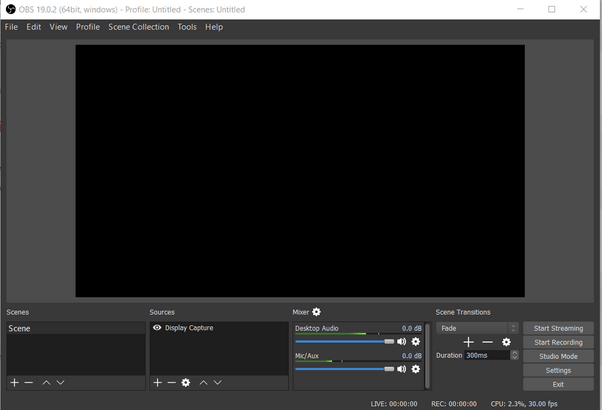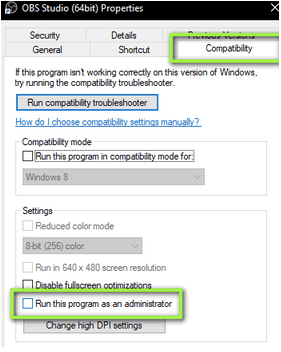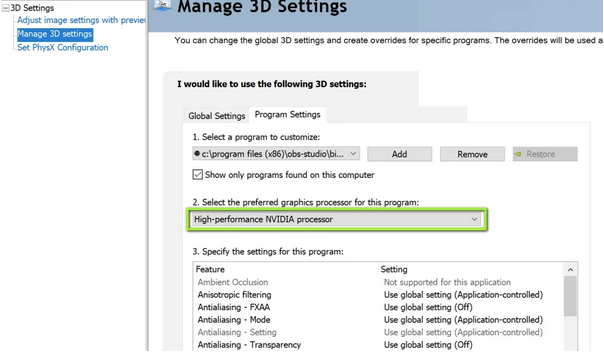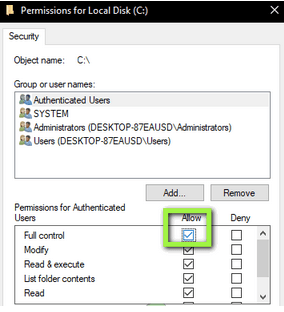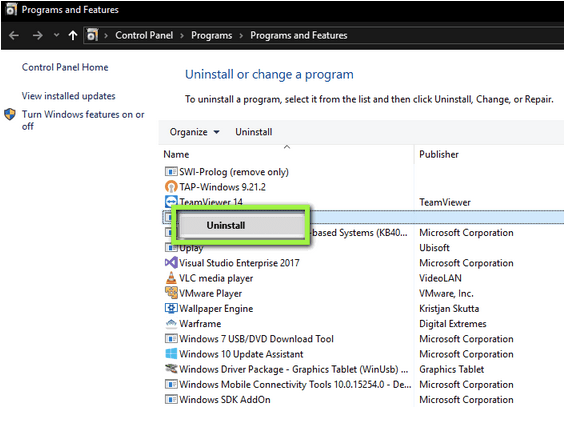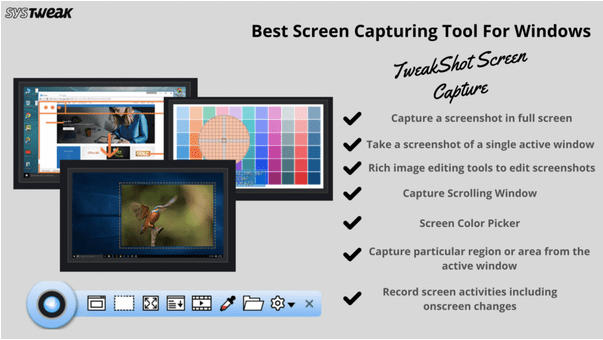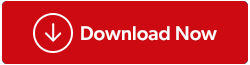OBS — це популярна платформа для трансляції та запису екрана з відкритим кодом . Він дозволяє безкоштовно знімати аудіо з екрана на комп’ютерах Windows, Mac і Linux. Програмне забезпечення для запису екрана призначене в основному для висококласних геймерів, які віддають перевагу кращому контролю над показом екрана, ніж інші популярні інструменти захоплення екрана . Але останнім часом кілька користувачів скаржаться на те, що «екран робочого столу стає чорним під час зйомки».
Способи вирішення проблеми захоплення чорного екрана OBS Windows
ЧАСТИНА 1. Деякі з основних причин помилки чорного екрана OBS:
Перш ніж ми перейдемо безпосередньо до порад, хитрощів і хаків щодо вирішення проблеми «OBS Game Capture Black Screen», ви можете перевірити основні причини помилки:
- Запуск застарілої OBS Studio також може погіршити загальну продуктивність і викликати цю неприємну проблему з чорним екраном.
- Давно не вимикали ПК? Якщо комп’ютер знаходиться в ненормальному стані, програмне забезпечення, наприклад OBS Studio, може працювати неналежним чином.
- Якщо ваші налаштування системи закривають двері для OBS для захоплення екрана, зрештою жодне зображення не буде записано.
- Якщо OBS або цільовий вміст захоплення не мають тієї самої відеокарти, існує висока ймовірність того, що OBS не розпізнає зображення. Отже, ви станете свідком проблеми «OBS Windows Capture Black Screen».
- Якщо ви намагаєтеся захопити зашифрований вміст із потокових сайтів, таких як Netflix або будь-якої іншої платформи, ви побачите проблему «Захоплення дисплея OBS не працює в Windows 10».
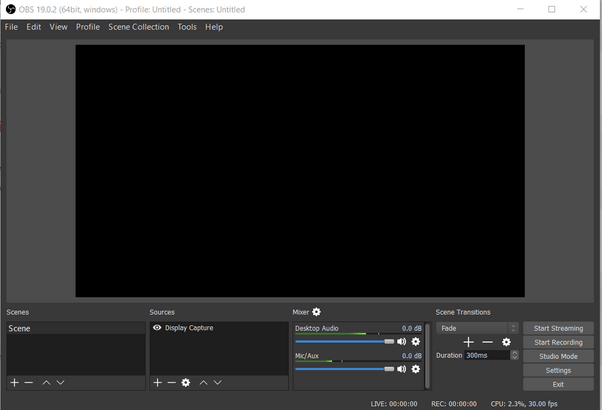
ЧАСТИНА 2. Як вирішити проблему «чорний екран OBS для захоплення гри»?
Виконайте крок за кроком, щоб вирішити проблему OBS Display Capture Black screen у Windows 10:
| Що робити? |
Усунення несправностей OBS Windows Capture Black Problem |
| ШЛЯХ 1. Вимкніть і вимкніть комп’ютер |
Вимкніть комп'ютер > вийміть батарею > натисніть і утримуйте кнопку живлення кілька секунд. . . Детальніше |
| СПОСІБ 2 - Змінити параметри сумісності OBS |
Перейдіть до розташування файлу OBS Studio > клацніть правою кнопкою миші файл встановлення та перейдіть до його властивостей. . . Детальніше . |
| СПОСІБ 3 - Налаштуйте параметри GPU |
Перейдіть до панелі керування NVIDIA > перейдіть до керування параметрами 3D і натисніть Налаштування програми. . . Детальніше . |
| СПОСІБ 4. Змініть налаштування дозволу на диск |
Успішно ввійдіть в систему за допомогою облікового запису адміністратора > запустіть Провідник > перейдіть до диска C. . . Детальніше . |
| ШЛЯХ 5 - Перевстановіть OBS |
Перейдіть до панелі керування, щоб видалити програму вручну, або скористайтеся диспетчером видалень . . . Детальніше |
ШЛЯХ 1. Вимкніть і вимкніть комп’ютер
Виконання цієї дії призведе до тимчасового видалення всіх конфігурацій:
КРОК 1. Надійно вимкніть комп’ютер.
КРОК 2. Обережно від'єднайте акумулятор > утримуйте та натисніть кнопку живлення протягом кількох секунд.
КРОК 3. Тепер надійно встановіть джерело живлення та увімкніть комп’ютер, щоб перевірити, чи вирішується помилка захоплення чорного екрана OBS Windows.
СПОСІБ 2 - Змінити параметри сумісності OBS
Щоб змінити налаштування сумісності OBS studio, все, що вам потрібно зробити, це:
КРОК 1. Знайдіть інсталяційний файл інструмента запису екрана OBS.
КРОК 2. Коли ви знайдете місце розташування файлу, просто клацніть його правою кнопкою миші та перейдіть до його властивостей.
КРОК 3. У вікні «Властивості» перейдіть до розділу «Сумісність», натисніть опцію «Запустити цю програму в режимі сумісності для» та виберіть поточну версію ОС.
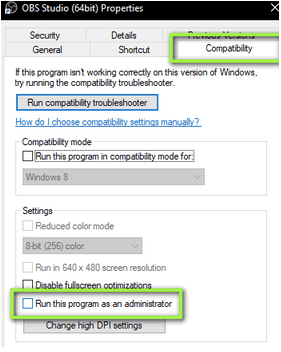
КРОК 4. Натисніть кнопку «ОК», а потім «Застосувати», щоб застосувати зміни.
Тепер ви можете перезапустити програмне забезпечення для захоплення екрана OBS і перевірити, чи успішно воно вирішує помилку чорного екрана.
СПОСІБ 3 - Налаштуйте параметри GPU
Переконайтеся, що ви вибрали правильний GPU відповідно до інструменту захоплення. Для таких інструментів, як OBS, ви повинні переконатися, що вибрано наступні параметри, щоб покращити продуктивність.
КРОК 1. Запустіть панель керування NVIDIA, перейдіть до параметрів керування 3D і клацніть налаштування програми.
КРОК 2. Виберіть опцію захоплення дисплея OBS. Ви також можете знайти файл, натиснувши кнопку «Додати» та знайшовши файл .exe.
КРОК 3. Для інструменту захоплення екрана, як-от OBS Studio, вам потрібно вибрати процесор NVIDIA для кращої продуктивності.
Збережіть зміни, перезавантажте комп'ютер, запустіть програмне забезпечення OBS і почніть його використовувати. Перевірте, чи все ще відображається неприємна помилка чорного екрана. Якщо так, перейдіть до наступного обхідного шляху!
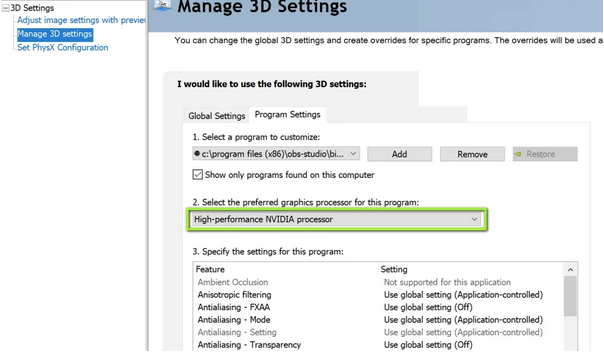
СПОСІБ 4. Змініть налаштування дозволу на диск
Якщо ваші права користувача ПК не мають дозволу змінювати вміст даних OBS, вам потрібно внести зміни в параметри дозволу диска, щоб виправити, що захоплення дисплея OBS не працює в Windows 10.
КРОК 1. Успішно увійдіть в обліковий запис адміністратора.
КРОК 2. Запустіть Провідник файлів і перейдіть до диска C, де потрібно клацнути правою кнопкою миші та вибрати «Властивості».
КРОК 3. Перейдіть на вкладку «Безпека» та натисніть кнопку «Редагувати» поруч із заголовком «Дозволи».
КРОК 4. Виберіть опцію «Автентифіковані користувачі» та поставте прапорець поруч із «Повний доступ».
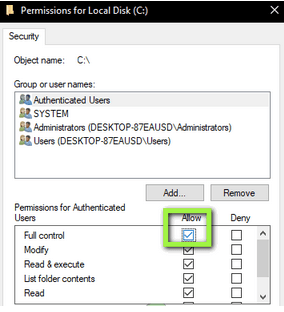
Тепер натисніть кнопку «Застосувати», щоб зберегти та застосувати нові зміни. Крім того, ви можете перезавантажити ПК, запустити OBS Studio та перевірити, чи проблема OBS Windows Capture Black Screen все ще з’являється.
ШЛЯХ 5 - Перевстановіть OBS
Якщо жодне з вищезазначених рішень не спрацювало для усунення помилки OBS Game Capture Black Screen, крайнім засобом є перевстановлення програмного забезпечення. Ви можете перейти до панелі керування та видалити програму вручну або скористатися допомогою спеціального диспетчера видалення , щоб переконатися, що пов’язані файли не залишилися позаду процесу. Якщо ви новачок у комп’ютері, ви можете повністю переглянути наш посібник для початківців, щоб видалити програму Windows !
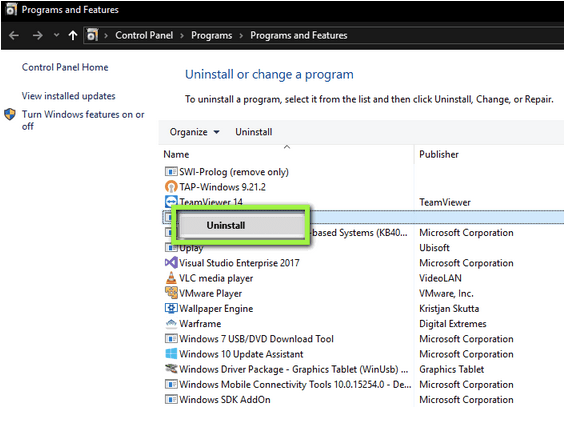
ЧАСТИНА 3. Використовуйте альтернативу програмному забезпеченню для запису екрана OBS (рекомендоване рішення)
На ринку доступно багато служб запису екрану, але найкращим інструментом захоплення та запису відео є програмне забезпечення для захоплення екрана TweakShot . Він найбільш відомий своїм широким набором функцій, які допомагають користувачам робити різні знімки екрана, не докладаючи особливих зусиль. Крім того, отримані результати мають «високу якість» і підходять як для новачків, так і для досвідчених користувачів комп’ютера. Інструмент захоплення екрана не потребує багато місця на жорсткому диску та дозволяє записувати відео з екрану протягом тривалого часу без будь-яких компромісів у якості.
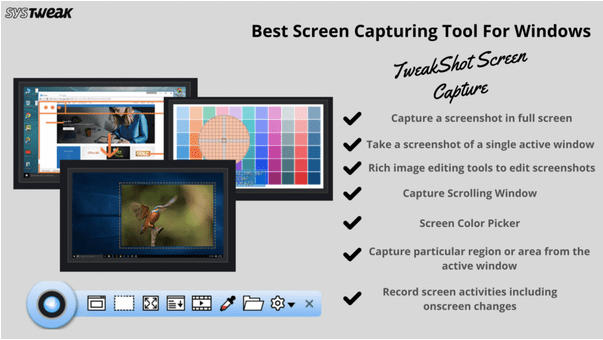
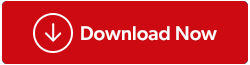
ЧАСТИНА 4. Відеоінструкція: {Вирішено}: OBS Display Capture не працює в Windows 10
Вам не цікаво прочитати статтю повністю? Перегляньте навчальний відеоролик, щоб вирішити проблему OBS Game Capture Black Screen Issue!